Ra mắt vào năm 2011, Office 365 đã tạo được tiếng tăm cho mình như bộ công cụ đám mây năng suất dành cho doanh nghiệp. Với nhiều gói đăng ký với giá cả linh hoạt và rất nhiều tính năng cho phép người dùng cộng tác, giao tiếp và truy cập các tài liệu quan trọng, giúp cho các tổ chức tăng năng suất và duy trì hiệu quả. Nhưng như với tất cả các phần mềm khác, đôi khi người dùng có thể gặp các vấn đề trong quá trình sử dụng. Năm 2018, một số người sử dụng Office 365 bản quyền đã vào các diễn đàn trực tuyến để nêu bật một số vấn đề về Office 365 còn mắc phải. Mặc dù Microsoft đã khắc phục hầu hết các vấn đề này, nhưng người dùng vẫn có thể phải đối mặt với một số vấn đề đăng nhập, kích hoạt và khôi phục tài khoản.
Dưới đây là danh sách các sự cố phổ biến nhất của Office 365 và các giải pháp khắc phục.
Lỗi người dùng (ID hoặc mật khẩu sai)
Khi cố gắng đăng nhập vào cổng Office 365 của bạn, bạn có thể đã gặp thông báo bật lên sau:
“Chúng tôi không thể nhận ra ID người dùng hoặc mật khẩu này.”
Điều này thường xảy ra khi người dùng vô tình nhập sai thông tin đăng nhập. Và có hai nguyên nhân chính: hoặc bạn nhập sai mật khẩu hoặc bạn nhập sai ID (hoặc cả hai).
Có nhiều cách để giải quyết vấn đề này. Bạn có thể sử dụng một trong hai giải pháp sau tùy thuộc vào giải pháp nào phù hợp nhất với tình huống của bạn:
1. ID người dùng hoặc mật khẩu không chính xác
Kiểm tra ID của bạn
Đảm bảo rằng ID người dùng chính xác được nhập và bạn đang đăng nhập bằng email do tổ chức của bạn cung cấp. Các địa chỉ email như vậy thường trông giống như someone@example.com ( hoặc someone@example.onmicrosoft.com). Nếu bạn không chắc chắn về ID được tổ chức của bạn gán cho bạn, hãy liên hệ ngay với quản trị viên của bạn để được cấp ID.
Kiểm tra mật khẩu của bạn
Đôi khi, nhân viên lưu mật khẩu của họ trên máy tính xách tay hoặc máy tính để bàn và sau đó sao chép-dán dữ liệu vào các trường đăng nhập. Nhưng điều này đôi khi có thể gây ra vấn đề. Nếu bạn đang sao chép mật khẩu từ một nơi khác, hãy đảm bảo rằng bạn biết về các khoảng trắng không chủ ý có thể ở đầu hoặc cuối mật khẩu. Ngoài ra, hãy nhớ rằng một số mật khẩu là trường hợp nhạy cảm, vì vậy hãy chắc chắn rằng mọi chữ cái đều đúng.
2. Quên ID người dùng hoặc mật khẩu
Nếu bạn không thể nhớ ID hoặc mật khẩu của mình, bạn có thể thử đặt lại mật khẩu của mình thông qua trình hướng dẫn Đặt lại mật khẩu tự phục vụ:
- Nếu bạn đang sử dụng tài khoản cơ quan hoặc trường học, hãy truy cập: https://passwordreset.microsoftonline.com .
- Nếu bạn đang đăng nhập từ tài khoản Microsoft, hãy truy cập: https://account.live.com/ResetPassword.aspx .
- Nếu bạn là quản trị viên, bạn có thể cố gắng đặt lại mật khẩu của riêng mình nếu bạn đã thiết lập một địa chỉ email thay thế và số điện thoại di động.
- Nếu tổ chức của bạn có nhiều quản trị viên Office365, hãy yêu cầu quản trị viên khác đặt lại mật khẩu cho bạn.
Lưu ý: Nếu quản trị viên tài khoản của bạn đã bật tùy chọn cho phép bạn đặt lại mật khẩu của riêng mình, thì bạn có thể tiến hành đặt lại thông qua các liên kết được đề cập ở trên. Nếu không phải như vậy, biểu mẫu đặt lại mật khẩu cung cấp cho bạn tùy chọn liên hệ với quản trị viên của bạn.
Tài khoản Office 365 bị khóa
Tài khoản có thể bị khóa do nhiều lý do, chẳng hạn như nếu bạn đăng nhập không chính xác nhiều lần. Khi tài khoản Office 365 bị khóa, không ai có thể đăng nhập vào tài khoản đó. Giải pháp duy nhất là xác thực và xác minh thông tin đăng nhập của bạn để truy cập lại vào tài khoản.
Nếu bạn không có email khôi phục, bạn có thể thực hiện theo một loạt các bước để lấy lại quyền truy cập vào tài khoản của mình. Tuy nhiên, trước khi bạn làm như vậy, hãy ghi nhớ những mẹo này để giảm bớt quá trình khôi phục tài khoản:
- Sử dụng máy tính mà trước đây bạn đã sử dụng để đăng nhập khi cố gắng khôi phục tài khoản của mình. Microsoft nhận ra địa chỉ IP máy tính.
- Các câu hỏi của Microsoft có thể hoặc không thể áp dụng cho bạn. Đảm bảo rằng bạn trả lời càng nhiều câu hỏi càng tốt. Tốt hơn là nên đoán và gần gũi hơn là để lại một câu hỏi chưa được trả lời.
- Các email được yêu cầu phải là một email làm việc. Microsoft không sử dụng email này cho mục đích tiếp thị. Email này chỉ để cung cấp cho bạn kết quả của yêu cầu khôi phục.
Điền vào mẫu khôi phục tài khoản
- Tới live.com/acsr
- Nhập thông tin cho tài khoản bạn đang cố khôi phục.
- Nhập địa chỉ email làm việc mà Microsoft có thể sử dụng để liên hệ với bạn.
- Xác minh địa chỉ email đó thông qua một mã được gửi đến email cụ thể đó.
- Bạn sẽ được trình bày với một số câu hỏi về bản thân và tài khoản. Điền càng nhiều thông tin càng tốt để giúp đánh giá tình hình tốt hơn.
- Gửi mẫu khôi phục.
Lưu ý: Nếu quản trị viên đã kích hoạt xác minh hai bước, quá trình khôi phục tài khoản của bạn sẽ không hoạt động. Xác minh hai bước được thiết kế để cấm truy cập vào bất kỳ ai cố gắng truy cập vào tài khoản của bạn, bất kể họ biết bao nhiêu thông tin về nó. Nếu đó là trường hợp, bạn sẽ phải liên hệ với quản trị viên của bạn.
Cách kích hoạt Office 365 mà không cần truy cập Cổng thông tin
Người sử dụng Office 365 bản quyền sẽ mất nhiều thời gian và khó chịu khi gặp phải sự cố kích hoạt. Nhưng trong khi các sự cố kích hoạt chính được chuyển đến cổng thông tin Office của Microsoft, nó sẽ tiêu thụ mật khẩu một lần của bạn sau lần đăng kích hoạt lại tài khoản của mình.
Dưới đây là các cách bạn có thể kích hoạt tài khoản Office 365 của mình mà không cần thông qua cổng thông tin:
1. Định cấu hình Vùng Intranet của Internet Explorer’s
Office 365 vận hành và sử dụng các miền khác nhau cho các sản phẩm và dịch vụ khác nhau. Các danh sách mở rộng các lĩnh vực cần phải được bổ sung vào khu mạng nội bộ Internet Explorer như các thiết lập mạng nội bộ mặc định, đảm bảo rằng tất cả các ứng dụng dựa trên đám mây chạy với cấu hình tương tự như các ứng dụng nội bộ.
2. Xóa giấy phép Licsence cũ
Thông thường, các sự cố kích hoạt Office 365 phát sinh trên các máy tính để bàn có chứa phiên bản lỗi thời của bộ phần mềm. Một giấy phép cũ cũng có thể gây ra các vấn đề kích hoạt.
Công cụ sửa đổi và quản lý giấy phép được gọi là OSSP.vbs. Hướng dẫn chi tiết nằm trong thư mục này:
C:\Program Files\Microsoft Office\OfficeXX
Nếu bạn đang tìm kiếm giấy phép âm lượng hiện có bằng dấu nhắc lệnh trên hệ thống cục bộ của mình, hãy chạy lệnh sau:
cscript.exe “C:\Program Files (x86)\Microsoft Office\Office16\ospp.vbs” /dstatus
Mỗi giấy phép trong hệ thống được hiển thị dưới dạng một khối riêng biệt chứa thông tin đầy đủ.
Để xóa giấy phép trước đó, bạn phải xác định năm chữ số cuối của sản phẩm và chạy lệnh sau:
cscript.exe “C:\Program Files (x86)\Microsoft Office\Office16\ospp.vbs” /unpkey:TCK7R
Sau khi xóa tất cả các khóa cấp phép hiện có cho mỗi khóa sản phẩm, hãy chạy lại lệnh sau. Nếu bạn đã xóa thành công giấy phép cũ, kết quả sẽ trông giống như thế này:
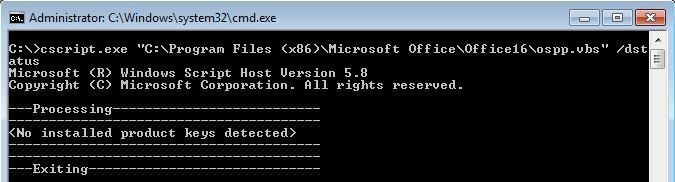
Office 365 Support and Recovery Assistant (SaRA)
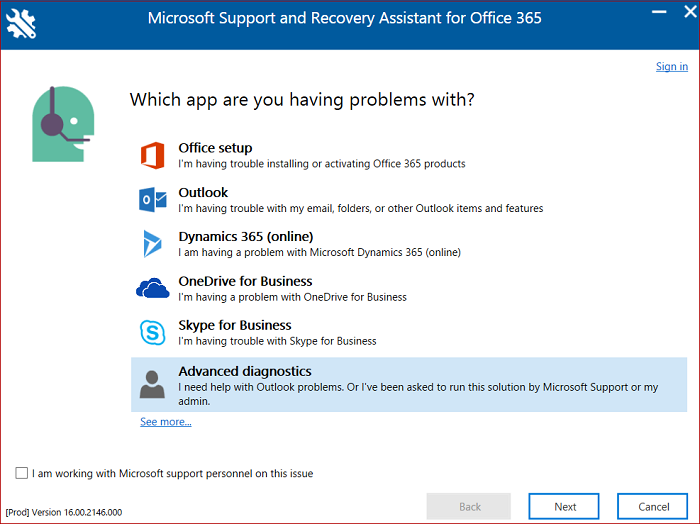
Microsoft nhận thức được các vấn đề phổ biến của Office 365, đó là lý do tại sao bộ công cụ này đi kèm với trợ lý cá nhân: Trợ lý khôi phục và hỗ trợ của Microsoft hay gọi tắt là SaRA. SaRA chạy nhiều thử nghiệm để định cấu hình và giải quyết mọi sự cố tiềm ẩn của Office 365. Nó có thể khắc phục một số vấn đề cho người dùng, tư vấn cách khắc phục sự cố và liên kết đến các tài liệu tham khảo khi không thể tự giải quyết vấn đề.
Các vấn đề phổ biến về Office 365, như không thể kết nối với Outlook, cũng như trục trặc với hộp thư hoặc lịch email của bạn, có thể được giải quyết bằng SaRA. Dưới đây là danh sách các ứng dụng được công cụ hỗ trợ:
- Office Setup
- Outlook for Mac
- Email on mobile devices
- Outlook on the Web
- Exchange Online
- Dynamics 365
- OneDrive for Business
Là đối tác vàng của hãng Microsoft tại Việt nam, với đội ngũ tư vấn chuyên nghiệp và kỹ thuật IT giàu kinh nghiệm, TSG – SOFT 365 tự tin đem đến cho khách hàng giá cả cạnh tranh và những hỗ trợ tốt nhất. Liên hệ để nhận tư vấn cụ thể về các giải pháp, sản phẩm phần mềm Office 365 bản quyền và dịch vụ triển khai Office 365 trong doanh nghiệp
📣📣📣 Liên hệ để nhận tư vấn cụ thể về các giải pháp và sản phẩm phần mềm bản quyền
☎ 024 7305 0506 | 028 7305 0508
🎯 HOTLINE 24/7: 0936 362 158
📩 info@tsg.net.vn
🏁 https://store.soft365.vn/
CHỨNG NHẬN ĐỐI TÁC BẢN QUYỀN SOFT365 – CÁC HÃNG PHẦN MỀM TRÊN THẾ GIỚI




